Cómo administrar RAM y múltiples pestañas en Google Chrome
Miscelánea / / February 17, 2022
Chrome consume muchos recursos, aunque Google se ha esforzado por reducir el uso de RAM en las últimas versiones. Además del uso de RAM, hay un problema interminable de demasiadas pestañas abiertas en Chrome. En el pasado, habíamos compartido cómo puedes administrarlos como un profesional y también mostró un Extensión de Chrome que probablemente sea la mejor para administrar múltiples pestañas. Pero, ¿todavía te encuentras ahogándote en el mar de pestañas abiertas?
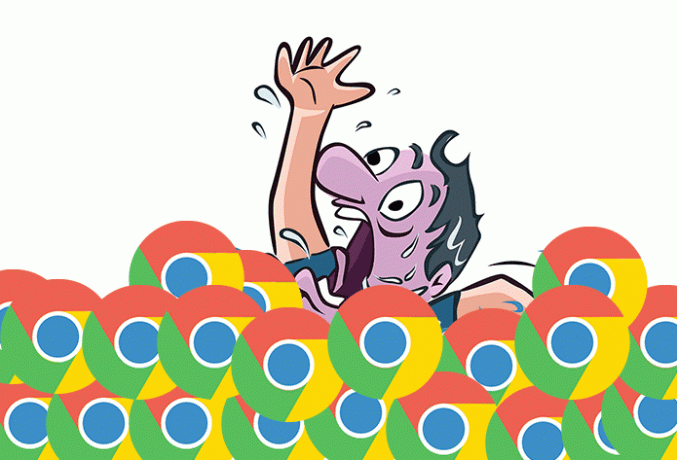
Entonces, me gustaría mostrarle una extensión de Chrome que definitivamente le permitirá de manera fácil y efectiva administre varias pestañas y le brindará algunas otras funciones interesantes que mejorarán su Chrome experiencia.
Administre de manera efectiva múltiples pestañas
Google Chrome crea un proceso separado para cada pestaña nueva. Por lo tanto, encontrará más uso de RAM si se ve colectivamente. Cerrar pestañas no deseadas reducirá automáticamente el uso de RAM. Pero, ¿qué hacer cuando tienes 15-20 pestañas abiertas? No vas a revisar todas las pestañas y ver si realmente son necesarias.
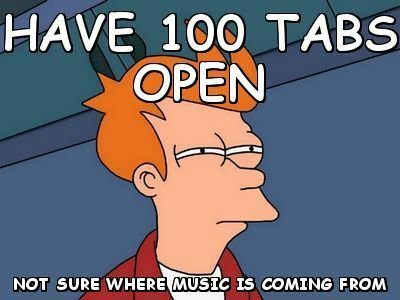
aquí es donde Tabr viene en. Tabr muestra todas sus pestañas a vista de pájaro (vista en miniatura) para que pueda revisar rápidamente las pestañas y cerrar las que no desee. Así es como se ve.
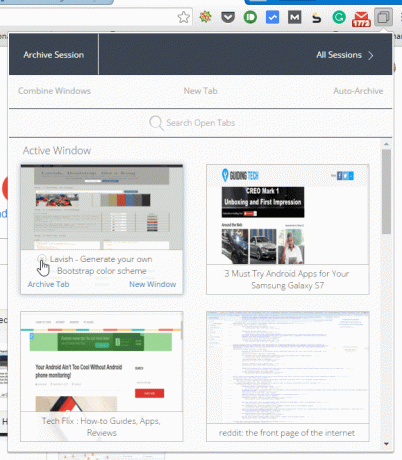
También puede ser útil para cambiar de pestaña. Además, si tiene varias ventanas abiertas, también puede ver las pestañas abiertas en esas ventanas. Por lo tanto, puede ahorrar RAM fácilmente cerrando las pestañas no deseadas abiertas en la ventana actual y otras abiertas. Ahora, echemos un vistazo a algunas características notables que Tabr tiene para ofrecer.
Archivo de pestañas
Esta es la característica similar a lo que el gran tirante proporciona. Suspende tus pestañas o archiva pestañas (según la extensión) que estén abiertas por un largo periodo de tiempo. Por lo tanto, ahorro de RAM.
Ahora, puede archivar manualmente las pestañas que cree que no usará durante algún tiempo. O bien, puede dejar que Tabr se encargue de eso. Solo tiene que establecer el período de tiempo después del cual se archivará la pestaña. Simplemente presione el archivo automático y configure su tiempo.

Archivar sesiones
Supongamos que tiene un conjunto específico de sitios web a los que siempre accede para algún trabajo en particular. O desea guardar rápidamente todos los sitios web que están abiertos actualmente en Chrome. Entonces, en tal caso, lo que puede hacer es archivar esta sesión en particular de todos los enlaces abiertos.
Tabr le permite administrar fácilmente estas sesiones. Solo tienes que darle al Archivar sesiones pestaña y todos los enlaces se guardarán.

Puede agregar un nombre a la sesión. De forma predeterminada, obtiene la fecha como el nombre de la sesión. Puede buscar a través de las sesiones. Las sesiones se abren en una ventana nueva. Y por supuesto, puedes borrarlos.
¿Tienes un Chromebook? Aquí está cómo puede administrar y optimizar de manera efectiva las aplicaciones de Chromebook.
Características que vale la pena mencionar
Una característica interesante es que puede combinar todas las pestañas abiertas en diferentes ventanas en una sola ventana. Además, si desea transferir una pestaña de otra ventana a su ventana actual, puede hacerlo simplemente arrastrando y soltando en la ventana de extensión. Es una extensión desarrollada con precisión para administrar pestañas y funciona de manera efectiva.
VER TAMBIÉN: 7 joyas ocultas para Google Chrome que pueden darle un cambio de imagen completo
Última actualización el 03 febrero, 2022
El artículo anterior puede contener enlaces de afiliados que ayudan a respaldar a Guiding Tech. Sin embargo, no afecta nuestra integridad editorial. El contenido sigue siendo imparcial y auténtico.

Escrito por
Es un fanático de la PC, un nerd de Android, un programador y un pensador. Le gusta leer historias inspiradoras y aprender nuevas escrituras. En su tiempo libre, lo encontrará buscando diferentes formas de automatizar su tecnología. También escribe sobre consejos de personalización de Android y Windows en su propio blog All Tech Flix.



